如何解决word表格中跨页断层的问题
今天,小编给大家介绍解决word表格中跨页断层问题的方法,希望对大家有所帮助。
具体如下:
1. 首先,请大家在自己的电脑中找到【Excel】图标,点击进入主界面,然后将目标表格打开。

2. 第二步,接下来,请大家选择表格左上方的【+】按钮。
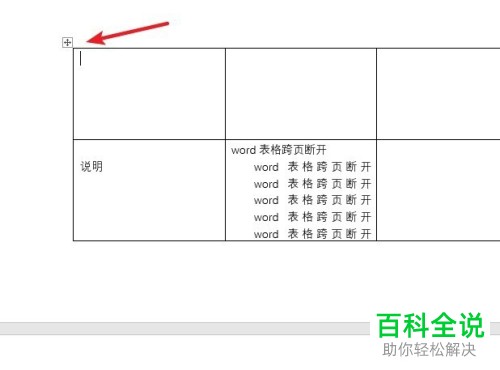
3. 第三步,如图所示,请右击,然后选择【表格属性】选项。

4. 第四步,如图所示,请大家点击【行】这一栏。
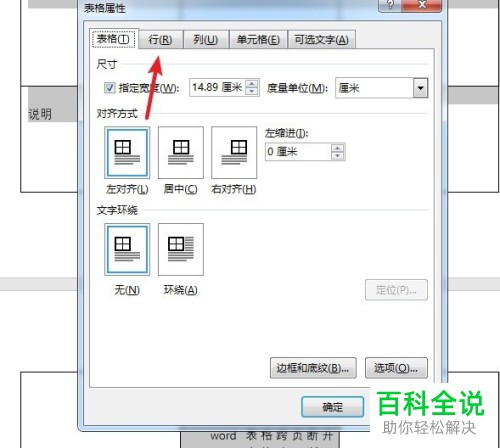
5. 第五步,不难发现,其中有一个【允许跨页断行】,请大家选择取消勾选即可。

6. 最后,完成上述步骤后,请按下【确定】按钮,然后重新返回刚刚的有我们,这样我们就会发现,上面的一部分内容已经移动到下面了,操作完成,效果如图。
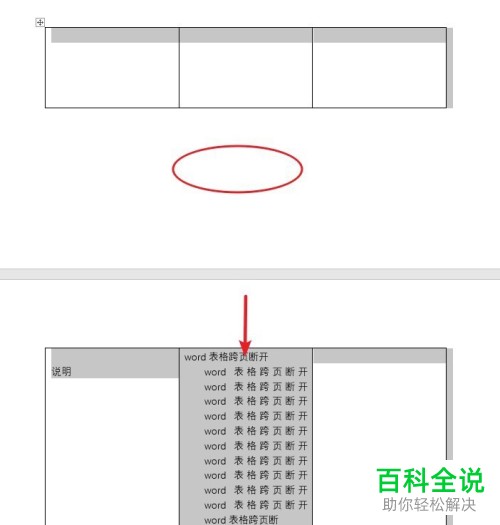
以上就是解决word表格中跨页断层的问题的方法。
赞 (0)

